Anleitung zur Einrichtung der TIME for kids - IServ Schnittstelle
Schnittstelle TIME for kids - IServ
Einleitung
Im Rahmen des Konzeptes für Netzwerksicherheit und Netzwerkmanagement vergibt der Schulrouter Plus ab der Version 4 die DHCP-Leases. Damit der IServ Portalserver arbeitsfähig ist, wurde die Schnittstelle TIME for kids - IServ bereitgestellt. Hierdurch ist es möglich, dass der IServ Portalserver seine Holschuld erfüllt und für seine Betriebsfähigkeit die DHCP-Leases abfragt.
Zur Einrichtung und für den Betrieb aktivieren Sie zwei Widgets mit den Bezeichnungen “Tfkapiuser Information” und “Dhcp static leases”. Hierzu rufen Sie die Administrationsoberfläche des Schulrouter Plus auf. Unter dem Punkt “Widgets hinzufügen” können Sie die vorgenannten Widgets aktivieren. Bitte nehmen Sie zur Kenntnis, dass die Aktivierung der Widgets die Voraussetzung für den Betrieb des IServ Portalservers ist.
Ihre Schule kann hierdurch erfolgreich Ihre Lernumgebung organisieren. Alle Endgeräte, die mit dem TIME for kids Schulrouter Plus und dem IServ Portalserver zusammenarbeiten, werden erkannt. Durch Datenaustausch kann der IServ Portalserver alle Dienste im Schulnetzwerk bereitstellen.
Wissenswertes für den Administrator des Schulrouter Plus
Im nachfolgenden wird in Teilschritten beschrieben wie Sie die Schnittstelle TIME for kids - IServ einrichten.
Schritt 1: Anmeldung am Schulrouter Plus mit Benutzername und Passwort. Mit dem Rollout haben Sie schriftlich Benutzername und Passwort erhalten, um das Anmeldefenster aufrufen und nutzen zu können. Link zum Login des Schulrouter: https://srp.local:81/

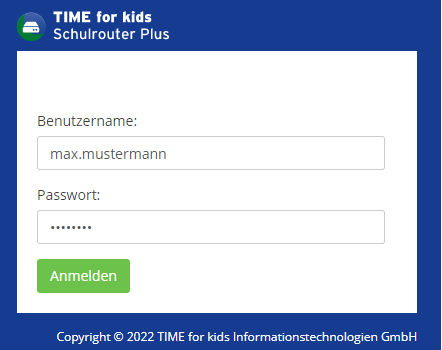
Schritt 2: Sie erreichen das Dashboard des Schulrouter Plus. Wenn Sie sich erfolgreich angemeldet haben, sehen Sie das folgende Dashboard des Schulrouter Plus. Hier können Sie einzelne oder mehrere Widgets auswählen und aktivieren. Im nachfolgenden Bild zeigen wir Ihnen, wie Sie mit dem Button “Widget hinzufügen”, die zwei notwendigen Widgets aktivieren. Weitere Informationen zu Widgets finden sie hier: https://hallo-support.scrollhelp.site/srpl/Widgets.1095172205.html

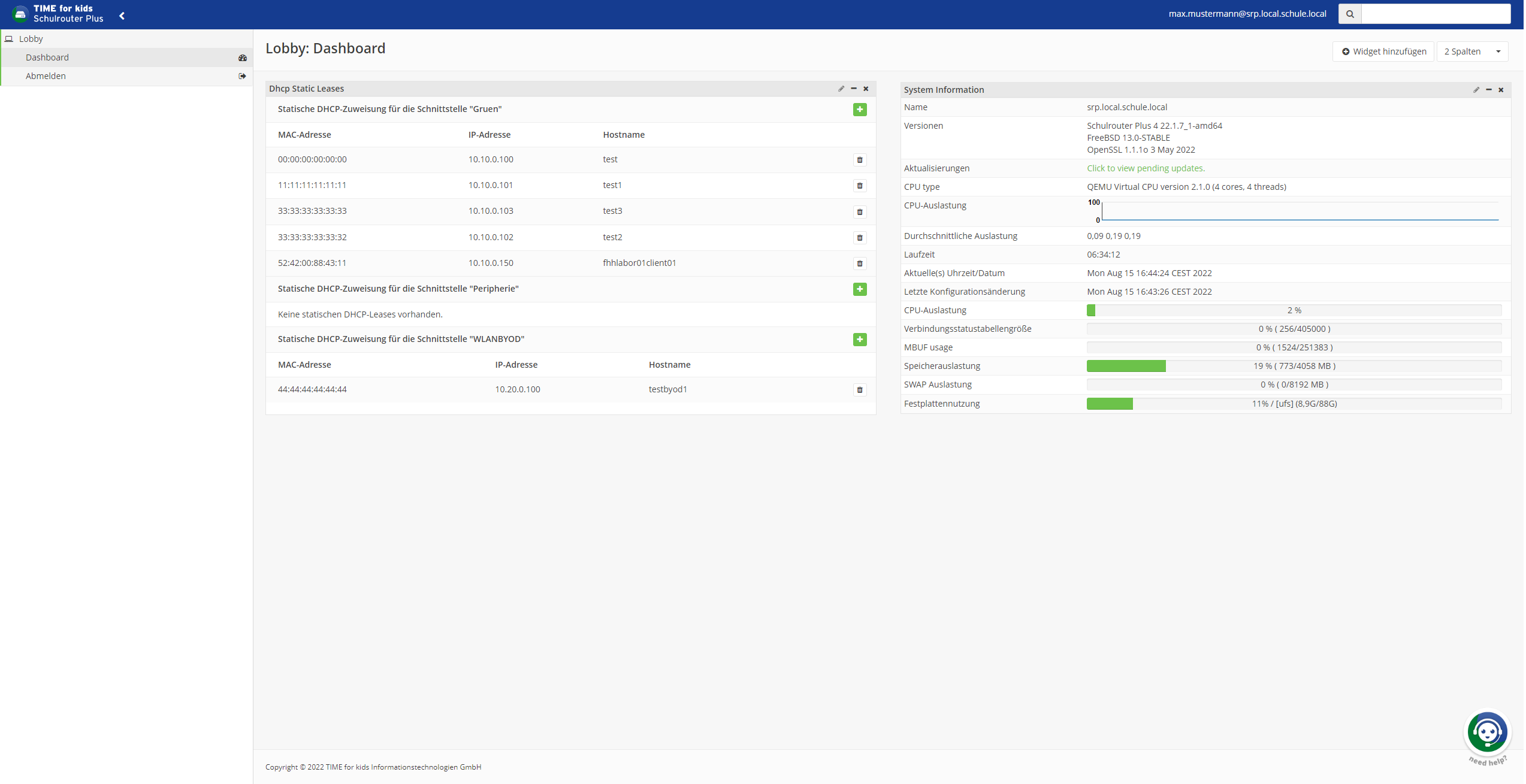
Schritt 3: Klicken Sie hier auf den Button “Widget hinzufügen”. Wählen Sie unter “Widget hinzufügen” nacheinander die beiden benannten Widgets aus. Mit Auswahl und speichern werden diese aktiviert.

Schritt 4: Wählen Sie im Menü “Verfügbare Widgets”, das Widget “Tfkapiuser Information” sowie “Dhcp Static Leases” aus und klicken Sie anschließend auf den Button “Schließen”. Dann erhalten Sie eine Übersicht über die ausgewählten Widgets.
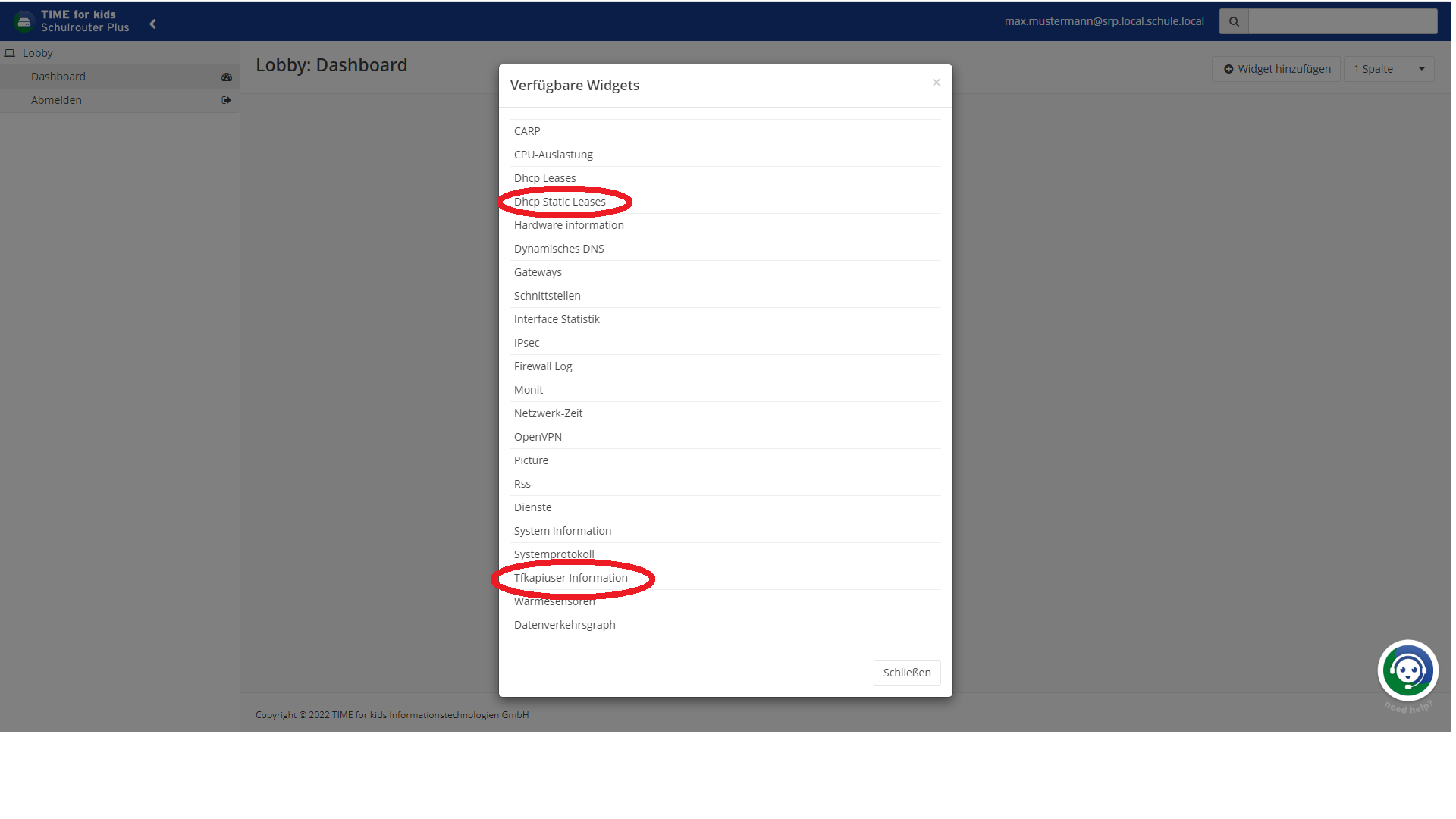
Schritt 5: Wenn Sie in der folgenden Übersicht mit den ausgewählten Widgets einverstanden sind, können Sie diese aktivieren. Klicken Sie oben rechts auf den Button “Einstellungen speichern”. Beide Widgets sind nun aktiviert.

So sieht das Dashboard des Schulrouter Plus aus wenn beide Widgets aktiviert sind.
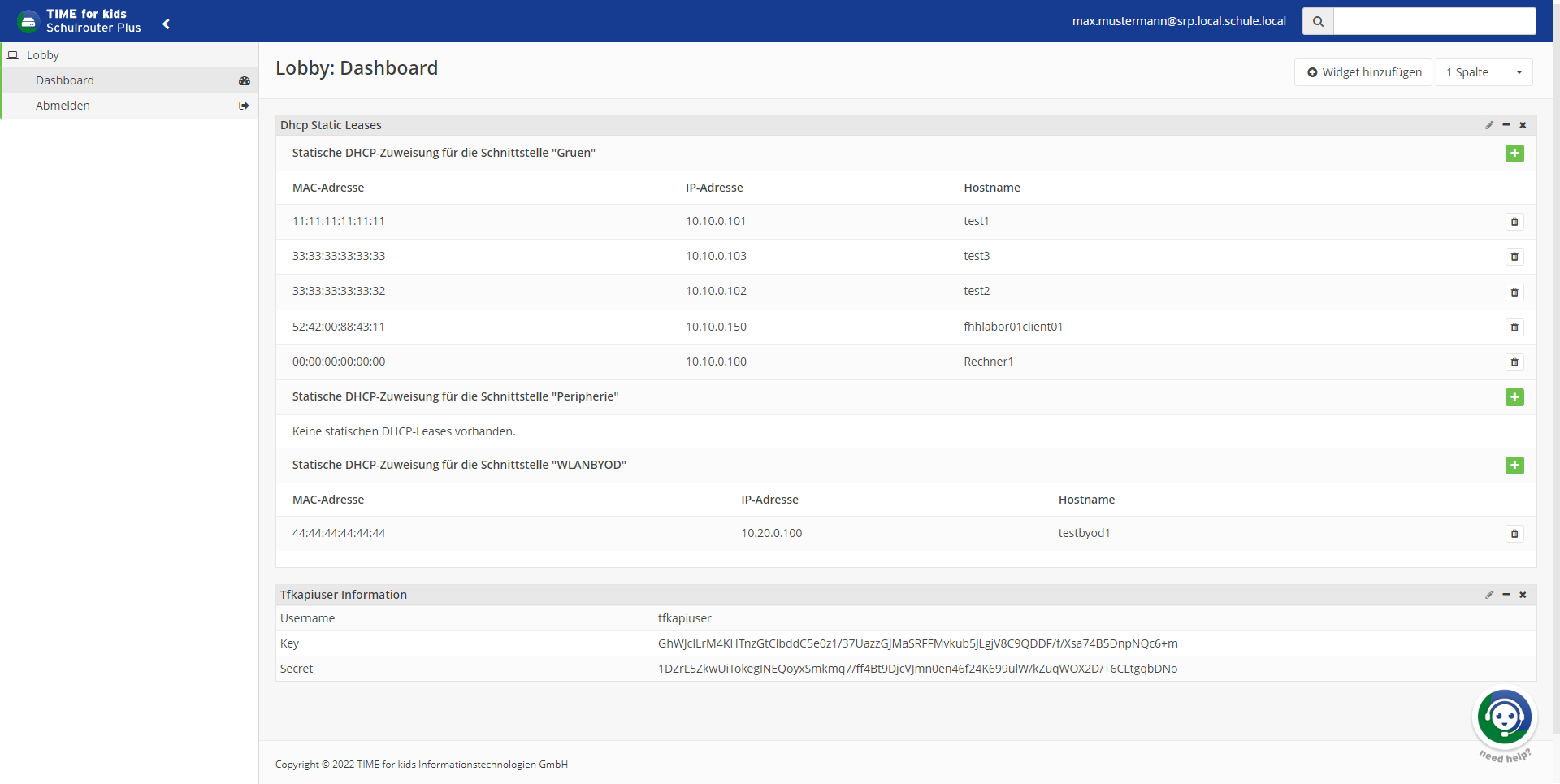
Schritt 6: Aus dem Widget “Tfkapiuser Information” Key und Secret mit “Copy&Paste” entnehmen und an der vorgegebenen Stelle im IServ Portalserver eintragen. Bei IServ heißt das Begriffspaar von TIME for kids “Key” und “Secret” deutschsprachig “Schlüssel” und “Geheimnis”. Jetzt geht es weiter im IServ Portalserver.
Schritt 7: Das Widget “Dhcp Static Leases” nutzen Sie immer dann, wenn Sie im Netzwerk für neue stationäre oder mobile Endgeräte eine Anmeldung im DHCP-Dienst des Schulrouter Plus organisieren wollen. Wenn neue Endgeräte hier eingetragen sind, können über die Schnittstelle TIME for kids - IServ die neuen Endgeräte in den IServ Portalserver übernommen werden.
Weitere Informationen zur weiteren Nutzung des Widgets “Dhcp Static Leases” finden Sie hier: https://hallo-support.scrollhelp.site/srpl/Einrichten-des-DHCP-Static-Leases-Widget-f%C3%BCr-den-TIME-for-kids-Schulrouter-Plus.1095598129.html
.png?inst-v=288ad724-d944-4b5c-8d21-9838d48b3723)
Wissenswertes für den Administrator des IServ Portalservers
Information: Damit IServ die im Schulrouter Plus hinterlegten festen IP-Adress-Zuordnungen auslesen kann, ist das Modul “Stadt Hamburg” zu installieren. Die Installation erfolgt durch den IServ-Support, melden Sie sich hierzu beim IServ Support (Kontaktdaten finden Sie unter Punkt “1.4 Service und Support”).
Schritt 1: Öffnen Sie unter “Verwaltung” den Punkt “System” und klicken Sie auf “Konfiguration”
Schritt 2: Öffnen Sie das Modul “Stadt Hamburg”
Schritt 3: Geben Sie das Geheimnis (Secret) ein und klicken Sie auf “Speichern”
Schritt 4: Geben Sie den Namen (Username) ein und klicken Sie auf “Speichern”
Schritt 5: Klicken Sie auf “Änderungen übernehmen”
Service- und Support
Support TIME for kids
Ticketsystem | https://blunexo.atlassian.net/servicedesk/customer/portal/2/group/11/create/35 |
Telefon | 030 29369890 (Montag - Freitag von 08:00 Uhr - 17:00 Uhr) |

Support IServ
Telefon | +49 531 38821-01 (Montag - Freitag von 08:00 Uhr - 16:00 Uhr) |